| 일 | 월 | 화 | 수 | 목 | 금 | 토 |
|---|---|---|---|---|---|---|
| 1 | 2 | |||||
| 3 | 4 | 5 | 6 | 7 | 8 | 9 |
| 10 | 11 | 12 | 13 | 14 | 15 | 16 |
| 17 | 18 | 19 | 20 | 21 | 22 | 23 |
| 24 | 25 | 26 | 27 | 28 | 29 | 30 |
- CoreLocation
- MKMapViewDelegate
- RunningTimer
- 러닝타이머
- CLLocationManagerDelegate
- 영문 개인정보처리방침
- 한국어 개인정보처리방침
- SwiftUI Boolean 값
- 클로저의 캡슐화
- Startign Assignments
- swift
- addannotation
- MKMapItem
- UICollectionViewFlowLayout
- App Store Connect
- Timer
- 러닝기록앱
- xcode로 날씨앱 만들기
- UIAlertAction
- 단일 책임원칙
- WeatherManager
- Required Reason API
- 서체관리자
- dispatchsource
- weatherKit
- AnyObject
- Protocol
- weak var
- font book
- Xcode
- Today
- Total
VesselWheel
Ruby version update 본문
Homebrew 설치
1. 홈브류 사이트 접속 후 Install Homebrew 명령어를 복사해줍니다.
홈브류 사이트
Homebrew
The Missing Package Manager for macOS (or Linux).
brew.sh
홈브류 사이트에 접속하셔서

Install Homebrew 밑 명령어를 복사하시면 됩니다.
2. 터미널에 복사한 명령어 붙여넣고 엔터를 눌러줍니다.
/bin/bash -c "$(curl -fsSL https://raw.githubusercontent.com/Homebrew/install/HEAD/install.sh)"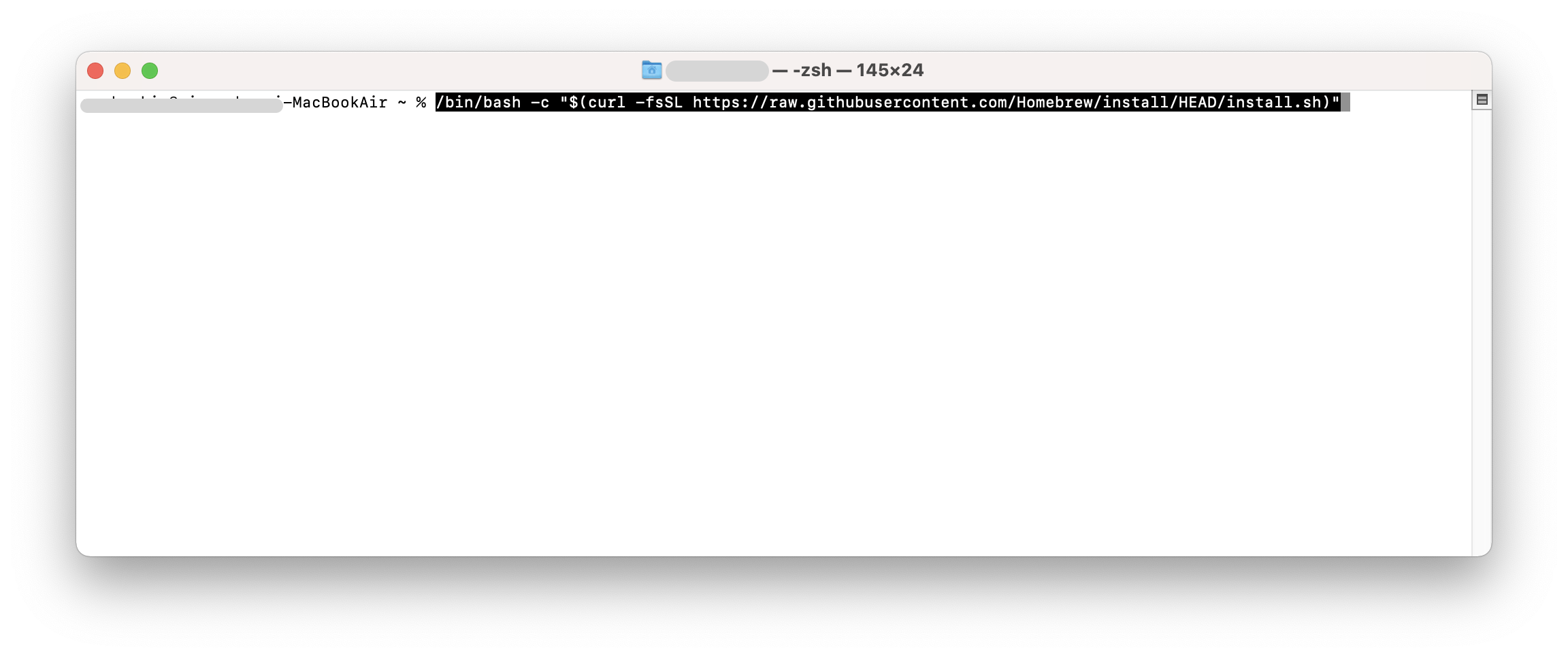
이후 Checking for 'sudo' access (which may request your password) 라인이 나오면 당황하지 마시고, 맥북 비밀번호를 입력해주시면 됩니다. (비밀번호를 입력해도 화면창에는 나타나지 않습니다. 그냥 입력하시고 엔터 누르세요.)
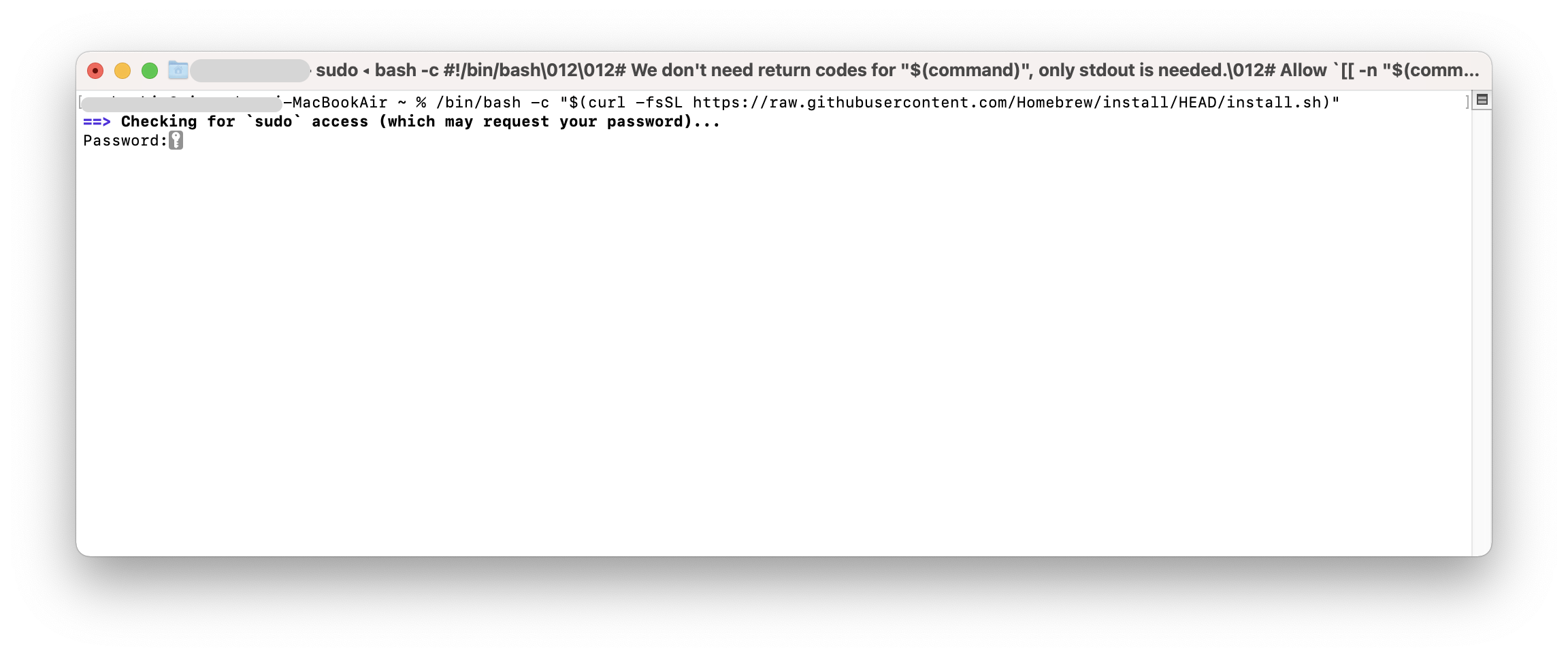
3. 경로 설정하기
설치를 완료 했다면, 하단쪽 Next steps 부분에 두 줄짜리 명령어 라인이 보이실 겁니다.

echo 'eval "$(/opt/homebrew/bin/brew shellenv)"' >> /Users/사용자이름/.zprofile
eval "$(/opt/homebrew/bin/brew shellenv)"하나씩 복붙해서 실행시켜줍니다.

4. 설치 확인하기
brew --version
brew --version을 입력하고, 버전이 나타나면 (2022.04.12 기준 3.4.6) 설치 완료입니다!
홈브류 기본 명령어
1. 홈브류
brew update - brew 업데이트
brew search <패키지 이름> - 해당 패키지 검색
brew install <패키지 이름> - 해당 패키지 설치
2. 확인
brew list - 설치 된 패키지 리스트 확인
brew info <패키지 이름> - 해당 패키지 상세 정보 확인
3. 업그레이드 (업데이트)
brew outdated - 업데이트가 필요한 패키지 찾아보기
brew upgrade - 패키지 전체 업데이트
brew upgrade <패키지 이름> - 해당 패키지 업데이트
4. 삭제
brew cleanup <패키지 이름> - 여러 개의 버전이 있을 때, 가장 최신 버전만 살리고 나머지는 삭제
brew uninstall <패키지 이름> - 해당 패키지 삭제
+) 홈브류 완전 삭제
/bin/bash -c "$(curl -fsSL https://raw.githubusercontent.com/Homebrew/install/master/uninstall.sh)"

$ brew --version
Homebrew 3.3.10
Homebrew/homebrew-core (git revision 55aa98ff208; last commit 2022-01-17)
Homebrew/homebrew-cask (git revision 539020232e; last commit 2022-01-17)
Homebrew를 통해 rbenv 설치
brew update를 통해 Homebrew가 최신 버전으로 업데이트 되도록 합니다.
$ brew update
brew install rbenv로 가장 최신 버전의 rbenv를 설치합니다.
$ brew install rbenv
rbenv를 통해 Ruby 설치
아래 명령을 통해서 rbenv로 설치할 수 있는 Ruby 버전을 확인합니다.
$ rbenv install -l
2.6.9
2.7.5
3.0.3
3.1.0
jruby-9.3.3.0
mruby-3.0.0
rbx-5.0
truffleruby-22.0.0.2
truffleruby+graalvm-22.0.0.2
Only latest stable releases for each Ruby implementation are shown.
Use 'rbenv install --list-all / -L' to show all local versions.
리스트에 있는 버전들 중에서 하나를 골라 설치합니다.
2.x.x 대의 버전에서 가장 최근 버전으로 설치하면 괜찮은 것 같습니다.
단, 반드시 2.5.0 이상의 버전을 설치해야 합니다.
$ rbenv install 2.7.5
설치가 완료된 뒤, rbenv versions를 통해 현재 기기에 설치된 Ruby들의 버전을 확인할 수 있습니다.
$ rbenv versions
* system
2.7.5
위에서 확인할 수 있듯이, 아직 ruby는 기존 OS에 설치된 ruby(system)을 가리키고 있습니다.
$ which ruby
/usr/bin/ruby
아래 명령을 통해 기본적으로 PowerShell이 열리면 rbenv에 설치된 ruby를 가리키도록 바꿔줍니다.
$ rbenv global 2.7.5
바뀐 루비 버전을 확인합니다.
$ ruby --version
ruby 2.7.5p203 (2021-11-24 revision f69aeb8314) [x86_64-darwin20]
설치 시 발생할 수 있는 문제들
rbenv global 명령을 실행 후에도 ruby 버전이 바뀌지 않는 경우
rbenv global 명령을 실행하고, rbenv versions를 통해 확인한 버전과, ruby --version으로 확인한 버전이 다른 경우가 있습니다.
$ rbenv versions
* system
2.7.5
$ rbenv global 2.7.5
$ rbenv versions
system
* 2.7.5 (set by /Users/hangyeongsu/.rbenv/version)
$ ruby --version
ruby 2.6.3p62 (2019-04-16 revision 67580) [universal.x86_64-darwin20]
$ which ruby
/usr/bin/ruby
이 경우 환경변수 설정이 필요합니다.
rbenv init을 실행하고, 출력되는 eval~ 줄을 2번째 줄에 표시되는 파일 뒤에 붙여넣습니다.
$ rbenv init
# Load rbenv automatically by appending
# the following to ~/.zshrc:
eval "$(rbenv init - zsh)"
위의 경우, ~/.zshrc 파일에 vim등의 도구를 통해 마지막 줄을 붙여넣습니다.
위 내용을 붙여넣은 뒤, 터미널을 재실행하면 ruby 버전이 잘 적용되는 것을 확인할 수 있습니다.
$ rbenv versions
system
* 2.7.5 (set by /Users/hangyeongsu/.rbenv/version)
$ ruby --version
ruby 2.7.5p203 (2021-11-24 revision f69aeb8314) [x86_64-darwin20]
$ which ruby
/Users/user/.rbenv/shims/ruby
